
L'imprimante CANON Pixma iP4850 n'a certes pas le label "professionnel" mais produit des impressions de photos d'excellente qualité. Pour l'utiliser sous Ubuntu, l'auteur a acquis le pilote TurboPrint qui met à disposition de l'utilisateur pratiquement toutes les capacités de l'imprimante. Pour en savoir plus sur ce sujet, consulter sur le présent site la page Installation et réglage de MATE sous Trusty Tahr sur un portable Clevo (§ Applications spécifiques).
La présente page se concentre sur un objectif précis: ajouter à la liste des papiers proposés par le pilote un nouveau papier, en assurant la gestion des couleurs pour un résultat optimal. La configuration utilisée est la suivante :
Distribution: Ubuntu 14.04.5 LTS
Bureau: MATE Desktop Environment 1.8.2
GIMP: version 2.6.12
Turboprint: 2.34-1 de juillet 2014
Papier: Papier Lumière Prestige Brillant 310g
(exemple libre de toute publicité).
Avant d'acheter le papier, il faut s'assurer que l'on peut disposer du profil de gestion des couleurs (icc) adapté à la combinaison
"imprimante+papier" idoine - ou bien se préparer à le fabriquer soi-même. Dans l'exemple particulier considéré ici, le fournisseur du papier met
à disposition des utilisateurs les
profils de divers papiers adaptés à
l'imprimante iP4850 de CANON en téléchargement sur son site. Le téléchargement produit un fichier zip qui contient le profil souhaité (plus
une version spéciale pour MAC OSX) :
Extraire le fichier icc pour usage ultérieur.
Avant toute manipulation, lors de son installation, le pilote TurboPrint a aussi mis en place un module spécial pour le GIMP. Au moment de
l'impression, celui-ci propose une liste déroulante "Type de média" qui permet de choisir son support dans un ensemble prédéfini,
comme illustré ci-dessous.
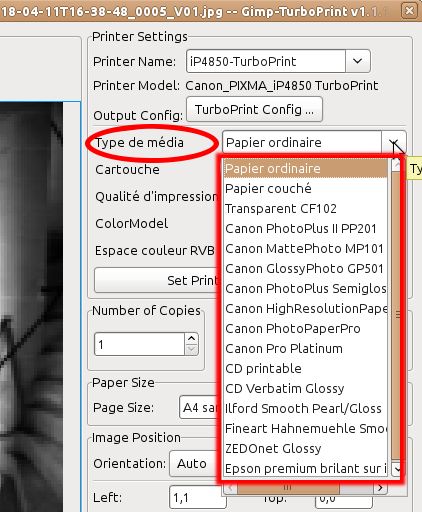
Le choix du bon papier dans cette liste permet d'obtenir une impression adaptée. Il s'agit donc d'ajouter le nouveau papier choisi à cette liste.
Les applications installées par TurboPrint comportent un "centre de contrôle" qui permet la gestion des profils de couleurs.
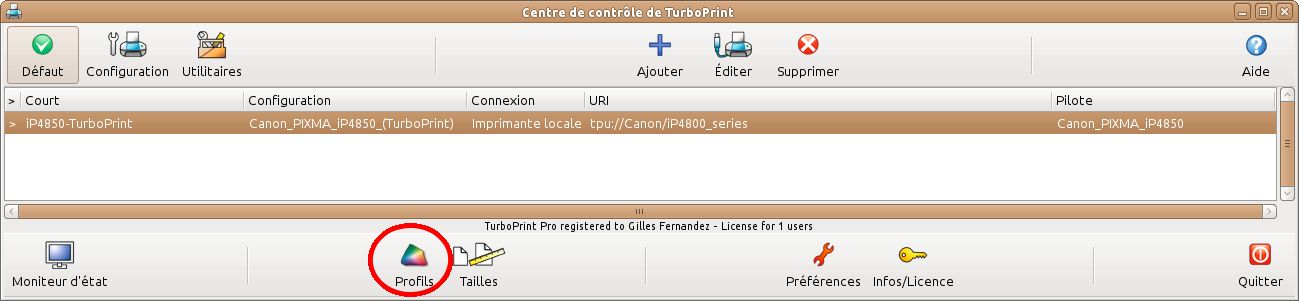
Cliquer sur Profils ouvre une boîte de dialogue "Profils de TurboPrint". Dans celle-ci, le bouton "Nouveau profil" ouvre une nouvelle boîte de
dialogue "Add new color space" avec des options par défaut.
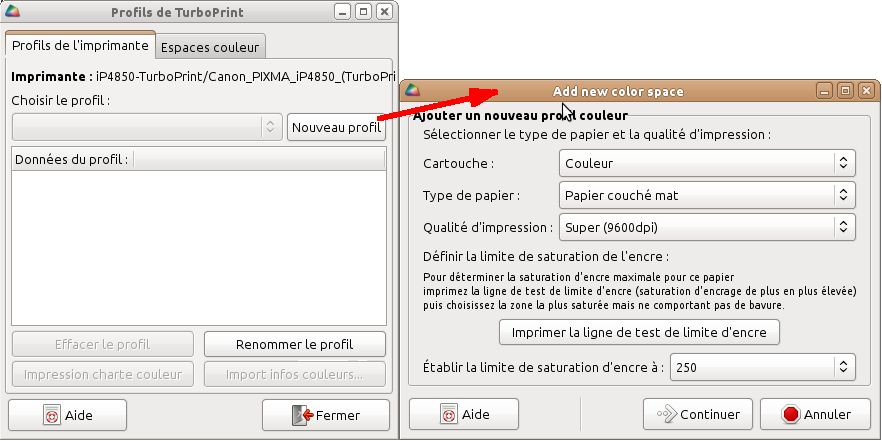
Entrer dans cette boîte les valeurs souhaitée pour le papier visé. Par exemple :

Cette étape permet de déterminer la limite de saturation par un test mais l'auteur s'est contenté de garder la valeur par défaut. Cliquer
ensuite sur "Continuer". L'écran suivant permet de d'identifier le profil et de décrire le papier et l'encre.
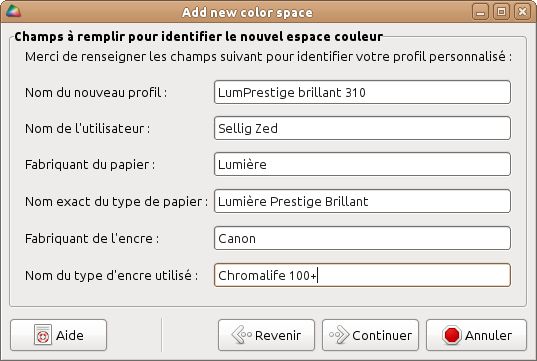 .
.
Cliquer sur continuer. L'écran suivant récapitule les informations saisies pour vérifier et valider (ou revenir en arrière).
 .
.
Une fois la vérification faite, cliquer sur "Valider". Le système demande le mot de passe administrateur pour modifier la gestion des couleurs
puis affiche le nouveau profil.
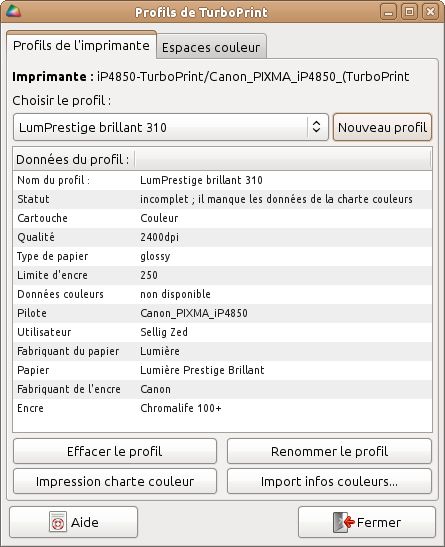 .
.
À ce stade, il est incomplet par le profil icc n'a pas été chargé. Cependant, si l'on clique sur le bouton "Import infos couleurs…", ceci ouvre un gestionnaire de fichiers qui permet d'aller chercher le profil icc voulu extrait antérieurement MAIS la procédure échoue. En effet, cette action doit être accomplie en tant que super-utilisateur.
En conséquence, refermer le centre de contrôle, ouvrir un terminal et relancer le centre de contrôle en tant que super-utilisateur par:
sudo turboprint
puis donner le mot de passe administrateur réclamé à la console.
Cliquer de nouveau sur "Profils" pour rouvrir la boîte de dialogue "Profils de TurboPrint". Il est maintenant possible de cliquer sur le
bouton "Import infos couleurs", pour aller chercher le fichier icc avec le gestionnaire de fichiers :
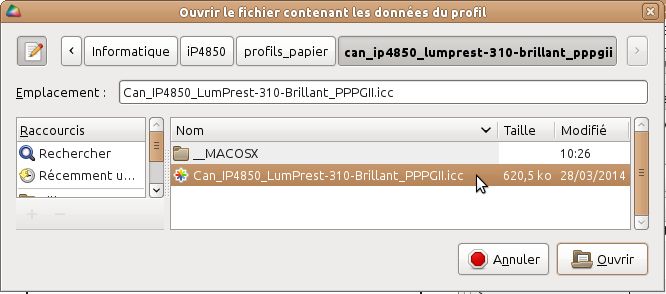 .
.
Sélectionner le fichier et cliquer sur "Ouvrir". TurboPrint demande confirmation de l'importation, cliquer sur valider.
 .
.
L'opération s'effectue puis le profil d'imprimante est de nouveau affiché mais, cette fois, il est déclaré "complet" et les "Données
couleurs" sont prises en compte par le biais du profil icc, comme affiché ci-dessous.
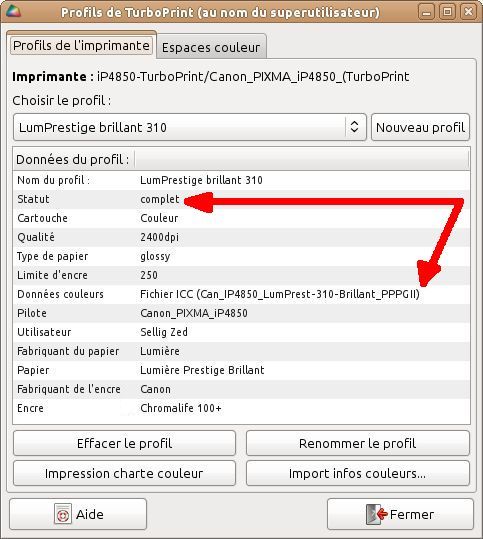 .
.
Refermer cette fenêtre et le centre de contrôle, afin d'éviter de faire d'autres opérations en tant que super-utilisateur. A la fin de cette manipulation, le terminal qui a servi à lancer le centre de contrôle affiche :
$ sudo turboprint
[sudo] password for <user>:
profile_set_datafile: config.paper_num before=15 id=1002
ERROR:
: item 'IDString' not found
$
La gestion des couleurs a bien été installée pour le nouveau papier. L'erreur qui s'affiche n'est pas comprise par l'auteur mais ne semble pas
avoir de conséquence pratique. Dans la boîte de dialogue d'impression, après avoir sélectionné le nouveau papier, on vérifie qu'il est bien
possible de paramétrer la gestion de la couleur classiquement.
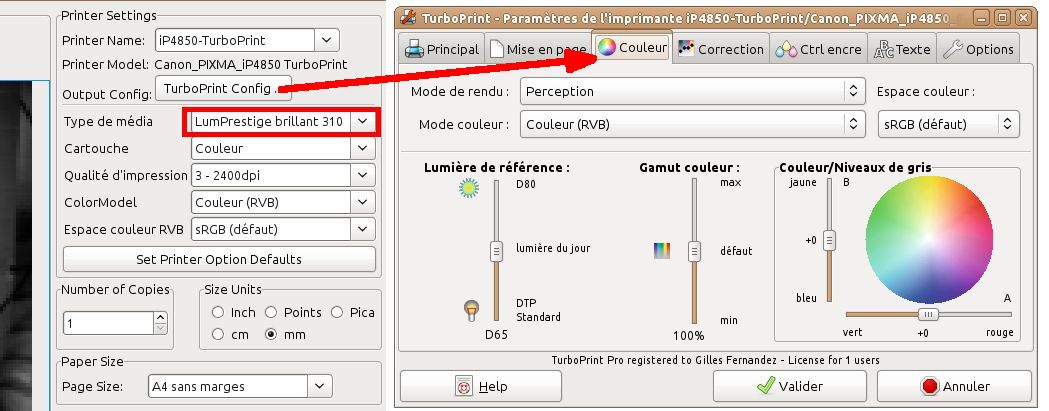 .
.
Il reste encore une formalité à accomplir car, en l'état, la tentative d'utiliser ce support avec GIMP échoue. Le processus commence, le moniteur de turboprint indique que l'impression est en route, puis qu'elle est annulée et l'imprimante ne produit rien.
La raison en est que les profils d'imprimantes créés sont rangés dans le système de fichiers à un endroit (dans notre cas: /usr/share/turboprint/profiles) appartenant à l'utilisateur root, avec des droits qui ne les rendent utilisables que par celui-ci. Ne pouvant pas accéder au profil de papier, le processus de turboprint lancé par un utilisateur lambda échoue à produire l'impression.
Le remède consiste donc à changer les droits. Par exemple, il est possible d'ouvrir le gestionnaire de fichiers en tant qu'utilisateur par la commande :
$ gksudo caja
puis à modifier les droits du fichier. Dans ce cas, l'auteur autorise les processus de son groupe à modifier les fichiers et tous les autres à
seulement lire le fichier.
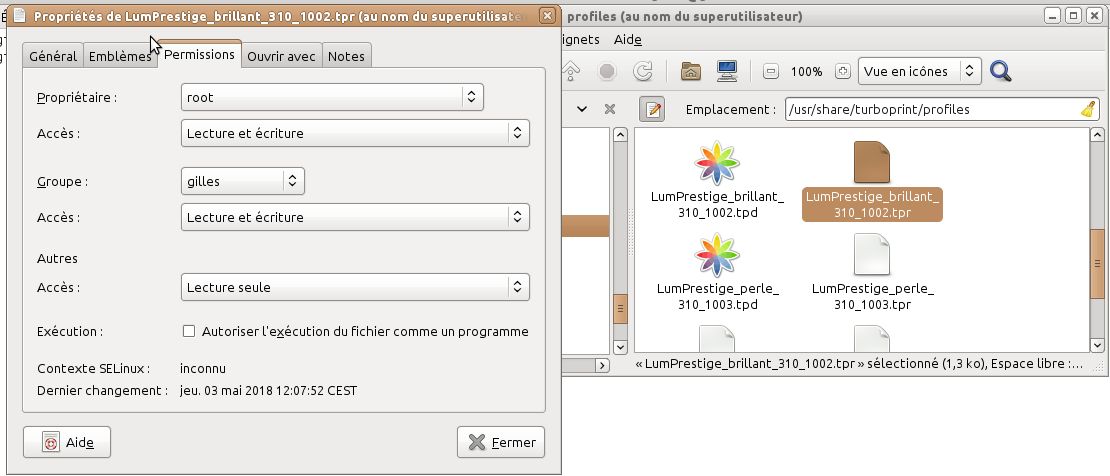 .
.
Cette fois, ça marche.
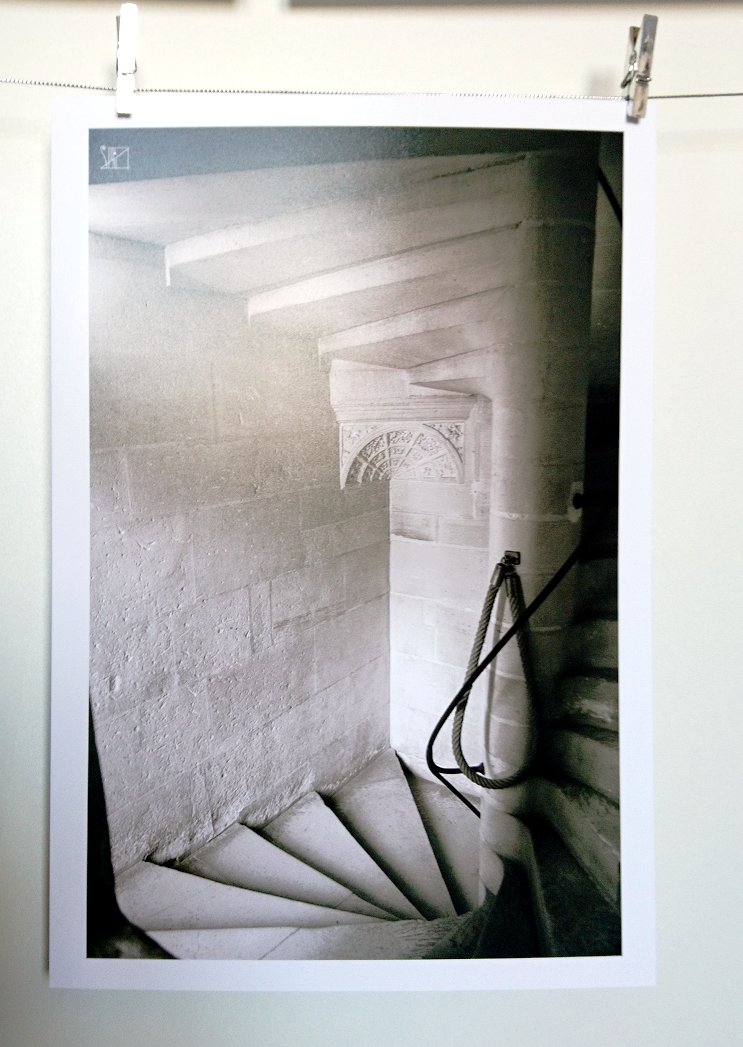 .
.
L'opération qui vient d'être exposée est parfois jugée insatisfaisante car, en réalité, la qualité de l'impression dépend non seulement
de l'imprimante, de l'encre et du papier mais aussi du pilote utilisé pour l'imprimante.
Pour avoir un résultat vraiment maîtrisé, il est préférable de déterminer
le profil icc à partir d'une impression réalisée dans les conditions exactes d'utilisation. Il faut pour cela imprimer la charte couleur
fournie par TurboPrint: 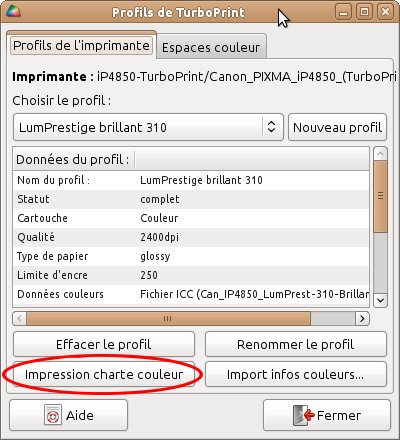 avec le bouton ad hoc de la boîte de dialogue "Profils de TurboPrint" et que l'on caractérise avec un spectromètre. Si l'on
n'est pas en mesure d'effectuer soi-même cette caractérisation, il est possible de la confier
au fournisseur de turboprint,
qui fournira en retour, à titre payant, un fichier
icc "sur mesure", parfaitement adapté à la configuration. Ce fichier icc s'emploie comme cela vient d'être décrit.
avec le bouton ad hoc de la boîte de dialogue "Profils de TurboPrint" et que l'on caractérise avec un spectromètre. Si l'on
n'est pas en mesure d'effectuer soi-même cette caractérisation, il est possible de la confier
au fournisseur de turboprint,
qui fournira en retour, à titre payant, un fichier
icc "sur mesure", parfaitement adapté à la configuration. Ce fichier icc s'emploie comme cela vient d'être décrit.
Toutefois, la manipulation détaillée ici a le mérite de donner simplement un résultat opérationnel immédiatement utilisable.
Il appartiendra à chacun de faire ses essais pour déterminer si le profil icc téléchargé est suffisant ou bien s'il faut procéder à une caractérisation plus précise.